Dieser Artikel beschreibt die Methode zum Zusammenführen eines Tags mit dem spezifischen Git-Zweig.
Wie kann ich ein Git-Tag mit einem Git-Zweig kombinieren/zusammenführen?
Um ein Git-Tag mit einem bestimmten Zweig zu kombinieren oder zusammenzuführen, sehen Sie sich die unten angegebenen Schritte an:
- Wechseln Sie in das lokale Verzeichnis.
- Listen Sie alle Tags auf und wählen Sie ein gewünschtes Tag aus.
- Wechseln Sie zum Zielzweig.
- Führen Sie ein ausgewähltes Tag mit dem Ziel-Zweig zusammen, indem Sie das „ git merge
' Befehl. - Veränderungen sicherstellen.
Schritt 1: Wechseln Sie in das lokale Git-Repository
Schreiben Sie zuerst den folgenden Befehl und leiten Sie ihn zum lokalen Git-Repository weiter:
CD 'C:\Git'
Schritt 2: Lokale Tags anzeigen
Listen Sie dann alle verfügbaren Tags des lokalen Repositorys auf:
git tag
Im folgenden Screenshot sind alle lokalen Tags des aktuellen Repositorys zu sehen. Wählen Sie das gewünschte Tag aus, das mit einem bestimmten Zweig zusammengeführt werden soll. Wir haben zum Beispiel das „ v9.0 ' Schild:
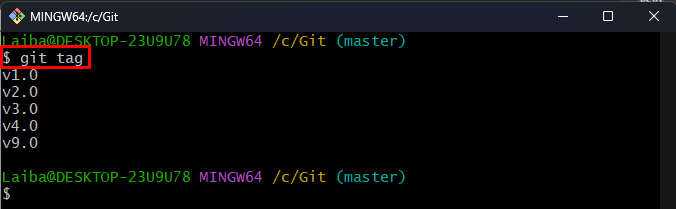
Schritt 3: Alle Branches auflisten
Zeigen Sie als Nächstes alle verfügbaren Branches des aktuellen Repositorys an:
Git-Zweig
Die folgende Ausgabe zeigt an, dass das aktuelle Repository zwei Zweige hat, d. h. „ Besonderheit ' Und ' Meister “ und der Arbeitszweig ist „master“:
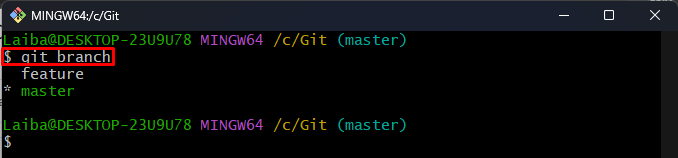
Schritt 4: Weiterleitung zum Zielzweig
Verwenden Sie den folgenden Befehl mit dem Namen des jeweiligen Zielzweigs, um dorthin zu wechseln:
git-Kasse BesonderheitHier, ' Besonderheit ” ist unser Zielzweigname:
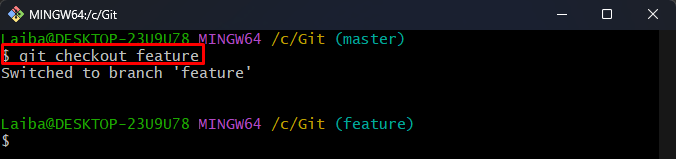
Schritt 5: Tag mit Zielzweig zusammenführen
Nun füge/kombiniere das ausgewählte Tag mit dem aktuell funktionierenden „ Besonderheit “ mit dem unten aufgeführten Befehl verzweigen:
git zusammenführen v9.0Hier, ' v9.0 “ ist unser gewünschtes Tag, das wir mit dem aktuellen Zweig zusammenführen möchten.
Nach Ausführen des oben genannten Befehls wird der Standardeditor geöffnet. Schreiben Sie die gewünschte Commit-Nachricht und schließen Sie den Editor:
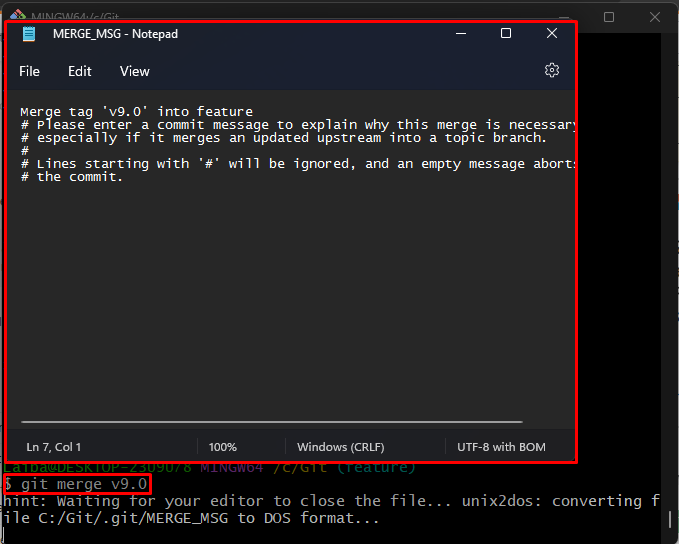
Dabei wird das Tag mit dem aktuellen Zweig zusammengeführt:
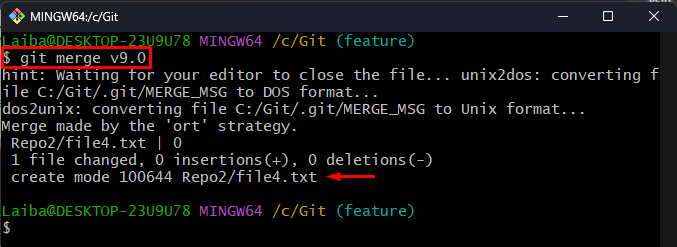
Schritt 6: Änderungen überprüfen
Stellen Sie abschließend sicher, dass das Tag mit dem Zweig zusammengeführt wurde oder nicht, indem Sie das Git-Protokoll überprüfen:
Git-ProtokollEs ist zu erkennen, dass das Tag „ v9.0 “ wurde mit dem „ Besonderheit ” Verzweigung erfolgreich:
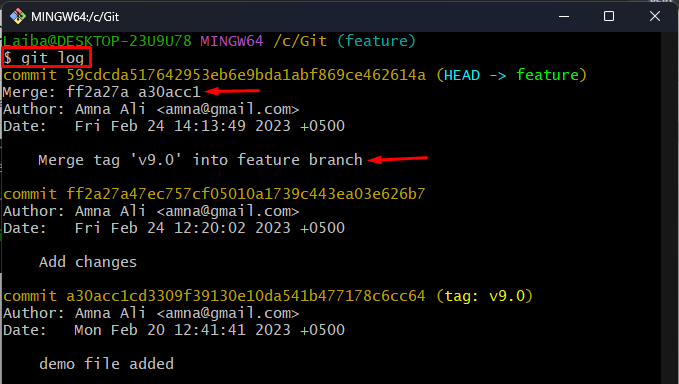
Wir haben erklärt, wie man am einfachsten ein bestimmtes Git-Tag mit dem jeweiligen Branch zusammenführt.
Abschluss
Um ein beliebiges Tag mit dem jeweiligen Git-Zweig zusammenzuführen, wechseln Sie zunächst zum lokalen Repository. Zeigen Sie dann die verfügbaren Tags an und wählen Sie das gewünschte Tag aus. Leiten Sie als Nächstes zum Zielzweig um und geben Sie das „ git merge